Microsoft очень надеется, что Windows 11 убедит больше людей используйте браузер Edge. Компания представила много новых функций, включая вкладки для сна, сделать ОС более отзывчивой. Но многие пользователи по-прежнему предпочитают использовать сторонние браузеры вместо собственного браузера Windows 11.
Если вы хотите изменить браузер по умолчанию в Windows 11, вам нужно покопаться в меню. Найти возможность редактировать настройки браузера не так уж и очевидно.
Как изменить браузер по умолчанию в Windows 11
- Перейти к Настройки, Выбрать Программы, а затем перейдите к Приложения по умолчанию.
- Прокрутите вниз и выберите браузер, который вы хотите установить в качестве веб-браузера по умолчанию.
- Затем прокрутите вниз до HTTPS раздел.
- Выберите этот параметр, чтобы операционная система открывала файлы HTTPS в браузере по умолчанию.
- Ударь Все равно переключиться и подтвердите, что хотите использовать этот конкретный браузер для открытия файлов HTTPS.
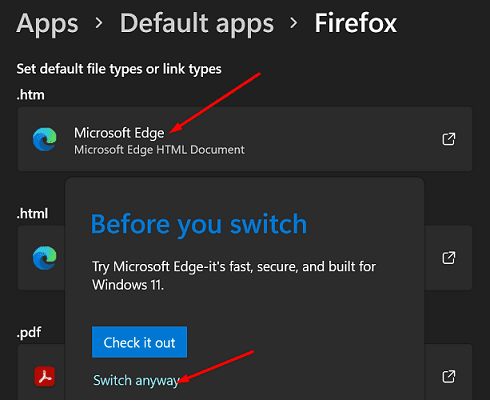
Когда вы выбираете вариант браузера по умолчанию, Windows также перечисляет все типы файлов, которые вы можете открывать в браузере по умолчанию. Вам необходимо повторить описанные выше шаги для HTML, HTM и других веб-файлов, которые вы часто используете.
Вы прочитали правильно; вам необходимо повторить эти шаги для всех файлов, которые вы хотите открыть в браузере по умолчанию.
Как видите, Microsoft усложнила пользователям Windows 11 изменение браузеров по умолчанию. Вам необходимо выполнить ряд дополнительных шагов, чтобы работа была выполнена. К сожалению, эти шаги довольно противоречивы и требуют нескольких минут для выполнения.
Заключение
Чтобы изменить браузер по умолчанию в Windows 11, перейдите в Приложения по умолчанию и выберите свой новый браузер. Затем вручную выберите типы файлов, которые вы хотите открыть в новом браузере. Сохраните настройки и перезагрузите компьютер.
Что вы думаете о пользовательском интерфейсе Windows 11? Как вы думаете, Microsoft пытается отговорить пользователей от перехода на другой браузер? Комментарий ниже.